A deformáció arcainak szerkesztése - szelep
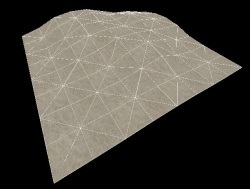
A Texture Application Tool kiválasztása. felhívja a Face Edit Sheet párbeszédpanelt. A Kihúzási fül tartalmaz deformált geometriák létrehozására és szerkesztésére szolgáló eszközöket. Az Anyagok lap olyan eszközöket tartalmaz, amelyek az objektumok textúra tulajdonságainak szerkesztésére szolgálnak. Lásd az arcok, anyagok szerkesztését.
A deformáció geometriája a kefék felülete, amelyet egy háromszög alakú rácská alakítanak át, amely bármilyen formában eltorzulhat és eltérő szobrászati formát adhat nekik. A deformált felületek kezdeti funkciója a tájkép kialakulása: hegyek, völgyek, mélyedések, lejtők stb.
A Kiosztás fül
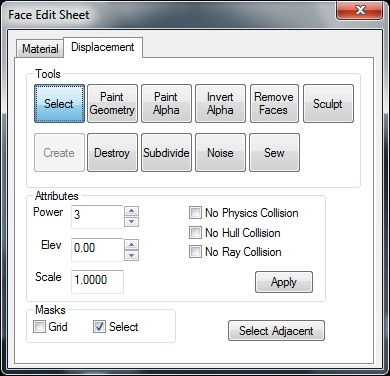
Az arcszerkesztés párbeszédpanel, amelyet a deformációk szerkesztésére használnak.
Az Arcszerkesztés párbeszédpanel Kihúzási fülje lehetővé teszi a deformált felületek létrehozását és kezelését a kiválasztott kefe felületeken. Az ecset arcának kiválasztásához kattintson a 3D-nézetablakban a bal egérgombbal. Több arc kijelöléséhez tartsa lenyomva a CTRL billentyűt. Emellett több kefét is kiválaszthat, mielőtt kiválasztaná a Texture Application eszközt.
Az eszközök a Szerkesztés megjelenítési fülön elérhetőek. az alábbiakban ismertetjük.
A kefék és a deformáció arcainak kiválasztásához szerkesztéshez. A CTRL lenyomása közben felvehet arcokat, és a SHIFT - a kiválasztott arcokat inverzíthatja.
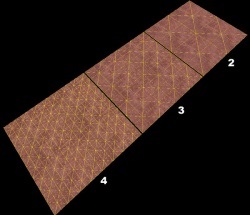
Tulajdonságok - deformáció felbontása.
Új, deformált felületet hoz létre a kiválasztott kefe felületén. A deformációnak három felbontási szintje van: 2, 3 vagy 4. Ez a kép mutatja a deformáció felbontásának szintjét.
Engedélyek (vagy teljesítmény 2):
- 2 - 4 osztást hoz létre az arc mindegyik széle mentén (2 ^ 2)
- 3 - 8 osztást hoz létre az arc mindegyik széle mentén (2 ^ 3)
- 4 - 16 szelvényt hoz létre az arc mindegyik széle mentén (2 ^ 4)
Megjegyzés: Bár az arc élei eltérőek lehetnek, az osztások száma nem befolyásolja ezt.
Eltávolítja a kiválasztott deformált felületeket, és visszaadja őket a közönséges arcok állapotába.
Festék geometria
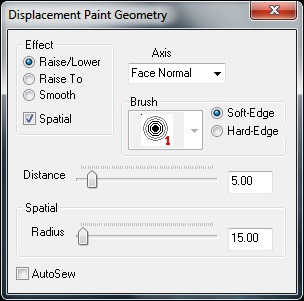
Eszközök a deformáció rajzolásához.
Megnyitja a Kioldó festék geometriát. amely lehetővé teszi a kijelölt deformációk geometriájának megváltoztatását a rajzeszközzel.
Megadja a szükséges geometriai rajz típust:
- Emelje / Alul - A rajz térbeli és kefe módjaiban növeli vagy csökkenti a geometria magasságát. A bal egérgombbal az aktuális tengely mentén növekszik, a jobb tengely pedig leereszkedik. A Distance csúszka az egér egyes kattintásainak eltolásának mélységét adja meg.
- Emelje - A térbeli rajz üzemmódban a geometria magasságát a Distance csúszkában megadott magassághoz viszonyítva határozza meg a deformált arcnak megfelelő egységekben.
- Sima - A térbeli rajz módban átlagolja a geometria pozícióját, hatékonyan kiegyenlíti a szabálytalanságokat.
Tartalmazza a térbeli rajzolási módot. A jelölőnégyzet bejelölésével a szerszámokat ecsetvonási módba kapcsolja. A térbeli rajz háromdimenziós gömböt használ, amely meghatározza a rajz geometriáját. A kefe rajza rögzített kefe csúcsokat használ, amelyek befolyásolják a környező csúcsok számát a középponthoz képest.
Megadja a rajz tengely irányát:
- X, Y, Z - A geometriát csak az X, Y vagy Z tengely mentén húzzuk, függetlenül a deformáció irányától.
- Arc Normál - A geometriát egy konkrét arc által meghatározott adott tengelyhez viszonyítva rajzoljuk. Kiválaszthatja a rajz irányát a gombbal
+Kattintson a jobb gombbal bármelyik felületre a 3D nézetablakban. Az arcra kattintva az irányt egymás után váltja fel. - Subdiv Normal - A rajz tengelyt a kijelölt felületen lévő Alakrész parancs generálja.
Ecset üzemmódban beállíthatja a megváltoztatandó geometria méretét. A kefe ikonján megjelenő szám mutatja az általuk lefedett csúcsok számát. Például a "3" - három csúcssugáron belül működik, ahol rákattintott a deformációra. A kefe nem aktív, ha a térbeli üzemmód ki van kapcsolva.
Soft-Edge / Hard-Edge
A rajz enyhítésének kapcsolói térbeli üzemmódban. Soft-Edge módban. a geometria torzító hatása közelebb kerül a gömb középpontjához, és erőteljesebben fogalmazódik meg, gyengül a széleknél. Hard-Edge módban. Minden geometria egyenlően fog megjelenni, tekintet nélkül a pozícióra a szférában.
Ezek az ellenőrzések csak térbeli üzemmódban működnek. és kikapcsol, ha ez a mód nem aktív.
Emelés / Alsó üzemmódban. Ez a csúszka állítja be a geometriai rajz méretét minden egérkattintáshoz a közös egységben lévő távolsággal. Például, ha a Távolság értéke "5" értékre van állítva, a bal egérgomb mindegyik kattintása a felemelés / alsó üzemmódban 5 egységgel tolja el a geometriát.
A Felemelés módban. Ez a csúszka adja meg a geometriai eltolódás magasságát az általános egységekben. Például, ha a Távolság értéke "128", akkor a bal egérgomb mindegyik kattintása a felemelés / alsó üzemmódban 128 közös egységgel eltolja a geometriát az alapfelület felületéről.
A Sima rajz módban. Minél kisebb a Distance csúszka. annál inkább az anti-aliasing lesz.
Meghatározza a rajzszegmens méretét térbeli módban. A sugár csúszka csak akkor működik, ha a térbeli mód be van kapcsolva.
A Radius csúszka értéke dinamikusan változtatható, ha lenyomva tartja a gombot
Ha engedélyezi ezt az opciót, a Hummer automatikusan végrehajtja a tűzés parancsot, amikor a kiválasztott geometria rajzműveletét végrehajtja.
Megjegyzés: Az Autosew engedélyezése nagyszámú deformált felületen nagyban befolyásolhatja a teljesítményt. Lásd a tűzés parancsot.
Bug: Néha a Hammer összezavarja a zászló helyzetét. Ha deformációk rajzolása során problémái vannak, változtassa meg.
A deformáció létrehozásának alapjai
A deformált felület létrehozása és rajzolása:
- A Blokkszerszámmal húzza ki az ecsetet, amelyet később használni fog deformált felület létrehozásához.
- Kattintson a Textúra Alkalmazásra. hívja az Arcszerkesztés párbeszédpanelt. és válassza ki a Kihúzási fület.
- A 3D nézetben válassza ki az ecset oldalát a bal gombbal való kattintással. tart
, a kijelölt oldal hozzáadásához vagy eltávolításához. - A Kiugrás fülön kattintson a Létrehozás gombra. Adjon meg egy értéket a törzs sűrűségének 2-ről 4-re. Nyomja meg az OK gombot.
- A Kiegyenlítés fülön válassza ki a Paint Geometry eszközt. A Paint Geometry panel megnyílik.
- A 3D nézetablakban a bal oldali gomb felemeli a kiválasztott oldalt, és a jobb gombbal leengedi. A Rajz geometria panel Rádi csúszkája segítségével szabályozza a rajzszegmens méretét.
Paint Alpha
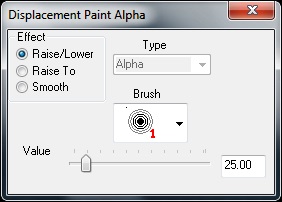
Eszközök deformációs csúcsok rajzolásához.
Nyissa meg a Displacement Paint Alpha panelt. amely alfa csatornát rajzol a kiválasztott deformációkra. Az alfa-csatorna szabályozza két különböző textúra láthatóságát a deformációs felületen.
Megjegyzés: Az Alpha csatorna csak azokat a deformációkat érinti, amelyeknek az anyagai shader keverési tulajdonságokkal rendelkeznek.
Meghatározza, hogy milyen alfa-rajzra van szüksége:
- Emelje / Alul - Növeli vagy csökkenti az érintett csúcsok alfa értékét. A bal egérgombbal növeli az alfa értéket, a jobbra csökkenti. Az Érték csúszka határozza meg, hogy milyen gyorsan változik az érték a rajzoláskor.
- Emelje - Beállítja az érintett csúcsok alfa értékét az érték csúszka helyzetének megfelelően. 0-tól 255-ig.
- Sima - Átlagolja az érintett csúcsok alfa értékét, hatékonyan simítva őket különböző változatokban.
Meghatározza az ecset méretét az alfa rajz üzemmódban. Az ecset ikon melletti szám mutatja a szélességét, és ennek megfelelően a festett csúcsok számát. Például a "3" minden csúcsra hatással van, 3-as sugárban, ahol rákattint a deformációra.
Emelés / alsó módban ez a csúszka az alfa értékek változásának sebességét állítja be a geometria minden egyes kattintásánál.
A Felemelés módban ez a csúszka az egyes csúcsok pontos alfa értékét állítja be 0-ról 255-re.
Sima üzemmódban az Érték csúszka nem működik.
Invert Alpha
Átalakítja az összes alfa-csatorna adatait a kiválasztott deformációkon.
Két vagy több kiválasztott alakváltozás sima, osztott felületét hozza létre.
Megjegyzés: Számos deformált felület egyidejű szétválasztása nagy mennyiségű számítást igényel, és hosszú időbe telhet.
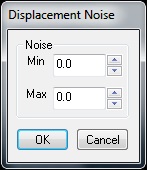
A törzsek zajának párbeszéde.
Véletlen zajokat ad a kiválasztott deformált felülethez.
- A Min érték meghatározza a legnagyobb távolságot olyan egységekben, amelyekben az alakváltozás pontjai lefelé haladnak az arc normális értéke mentén.
- A Max a legnagyobb mozgástávolságot állítja fel az arc normális értéke mentén.
- Az OK gombra kattintva a véletlen helyzetet a deformáción belül valahol a két érték közé állítja be.
Két vagy több kiválasztott deformált felület éleit csatlakoztatja. Az alábbi esetekben varrhatja őket:
- Bármilyen két alakváltozás, amelynek alapfelületeinek közös határvonala van egybeeső pontokkal.
- Különböző felbontású deformációk.
- Deformált és nem deformált ecset arcok, amelyek közös határokkal rendelkeznek.
- Egy deformálódott felület a másik oldalon, pontosan a felével (T-ízülettel).
Példák a tűzés parancs használatára:

Szomszédos deformációk az alapfelületek közös határaival.

Különböző felbontású deformációk.